はじめに
Windows 8のConsumer Previewの公開が迫り、
さて今回の内容は、
ファイルの共有
SkyDriveサービス自体の大きな特徴のひとつは、
- 自分のみ
- 全員
(パブリック) - リンクを受け取った人
「リンクを受け取った人」
- リンクを知っていれば誰でもアクセス可能
- 指定したユーザーがサインインした状態でのみアクセス可能
前者はアクセスに認証が不要なため、
共有は、
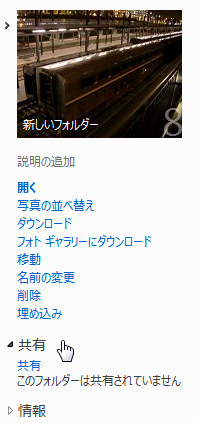
指定したユーザーに共有リンクを知らせるには、
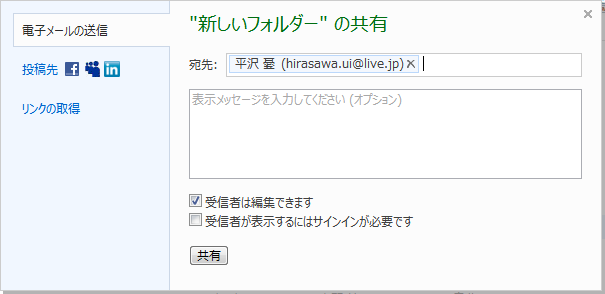
共有リンクは、
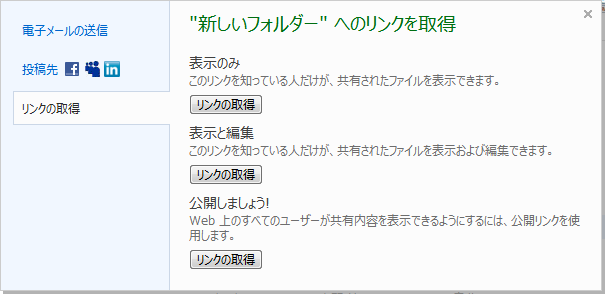
これらの共有設定はファイル単位で行えます。フォルダーに対しても共有情報が設定されています
上記の内容以外に、
APIでファイルやフォルダーの共有設定を知る方法は、
- Just me: 自分のみ
- Everyone (public): 全員
(パブリック) - People with a link: リンクを受け取った人
共有リンクの生成
さて、
共有リンクはアプリ用に生成され、
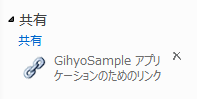
OAuthによりユーザーから認可を受けたアプリ自身は自由にファイルにアクセスできるため、
実際に共有リンクを生成する方法は簡単です。次のようなURLにHTTP GETメソッドでアクセスします。
- 表示のみできる共有リンク
- https://
apis. live. net/ v5. 0/FILE_ ID /shared_read_ ?access_link token=ACCESS_ TOKEN - 編集と表示ができる共有リンク
- https://
apis. live. net/ v5. 0/FILE_ ID /shared_edit_ ?access_link token=ACCESS_ TOKEN
FILE_
HTTP GETメソッドのため、
サーバーからの応答は次のようなJSONデータになります。
{
"link": "https://skydrive.live.com/redir.aspx?xxxxx"
}共有リンクを作成した場合、
また、
- https://
apis. live. net/ v5. 0/FILE_ ID /embed?access_token=ACCESS_ TOKEN
埋め込み用のHTMLコードを取得可能かどうかは、
コメントの取得
SkyDriveでは、
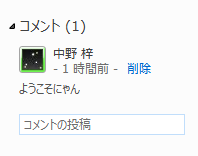
APIでは、
コメントの取得は、
- https://
apis. live. net/ v5. 0/FILE_ ID /comments?access_token=ACCESS_ TOKEN
FILE_
取得できるJSONは次のようになります。
{
"data": [
{
"id": "comment.xxxxx",
"from": {
"name": "梓 中野",
"id": "xxxxx"
},
"message": "ようこそにゃん",
"created_time": "2012-02-22T00:00:00+0000"
}
]
}このコメントを表すCommentオブジェクトの内容は次の通りです。
| プロパティ | 型 | 説明 |
|---|---|---|
| data | array | Coomentオブジェクトを含む配列 |
| id | string | CommentオブジェクトのID |
| from | object | コメントしたユーザーの情報 |
| name |
string | ユーザーの名前 |
| id |
string | ユーザーのID |
| message | string | コメント |
| create_ |
string | コメント日時 |
対象のファイルにコメント可能かどうかとコメント数については、
コメントとAPIに関して、
タグの取得
SkyDriveでは、
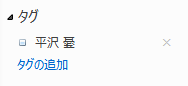
タグ付けは、
APIではタグ情報の取得のみ可能です。必要なScopeはコメントの取得のときと同じで、
タグの取得は、
- https://
apis. live. net/ v5. 0/PHOTO_ ID /tags?access_token=ACCESS_ TOKEN
PHOTO_
写真の場合、
{
"data": [
{
"id": "tag.xxxxx",
"user": {
"name": "憂 平沢",
"id": "xxxxx"
},
"x": 32.5,
"y": 38.2812,
"created_time": "2012-02-22T00:00:00+0000"
}
]
}このタグ情報を表す、
| プロパティ | 型 | 説明 |
|---|---|---|
| data | array | Tagオブジェクトを含む配列 |
| id | string | TagオブジェクトのID |
| user | object | 人物タグのユーザー |
| name |
string | ユーザーの名前 |
| id |
string | ユーザーのID |
| x | number | 横方向のタグの中心位置 写真の横幅を100とした場合の0〜100の小数点を含む値 |
| y | number | 縦方向のタグの中心位置 写真の縦幅を100とした場合の0〜100の小数点を含む値 |
| create_ |
string | タグの作成日時 |
xとyはVideoオブジェクトのときは含まれていません。また、
対象の写真・
既に述べたようにタグの追加はAPIではできません。Photo・
おわりに
今回はここまでです。まだ若干 紹介しておきたい内容がありますので、


